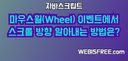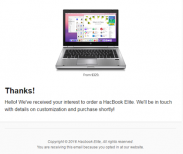안녕하세요. Mac 사용자들은 Wireless 무선기기로 마우스와 키보드를 많이 사용하실거에요... 저 역시 Wireless 제품을 사용하고 있는데요 이미 연결된 무선기기를 새로운 Mac에 연결하고자 할때 잘 안되는 경우가 있죠? 이럴때 어떻게 하면 연결이 될까요?
사실 저도 이 방법을 몰랐을 때는 너무나 오랜 시간이 걸렸답니다... 계속 시도해보면 어쩌다 되는 경우가 있어서 자세히 알아보지 않았었는데 이번 기회에 확실히 하세요.

1. 먼저 기기(마우스 또는 키보드를 지칭합니다)의 전원버튼을 누릅니다.
2. 상단의 녹색불이 한번 켜진 뒤 일정시간 뒤 자동으로 꺼지면 이미 연결된 기기가 있음을 의미합니다. 이 때는 새로운 Mac에 등록할 수가 없으니 이 부분을 해결하기 위해 3번으로 이동하세요. 만약, 불이 깜박거린다면 4번으로 이동하시면 됩니다.
3. 전원을 끄고 다시 킵니다. 이때 버튼을 4초 이상 꾸욱 누르고 있습니다. 불이 켜졌다가 꺼집니다. 잠시 후 불이 계속 깜박거림을 알 수 있습니다. 꽤 오랜시간동안 깜박이는데 이 상태가 되어야 새로운 기기로의 설정이 가능합니다.
4. Mac의 블루투스 찾기에서 기기가 확인 되는지 보세요. 이상없이 연결되었다면 키보드의 경우 해당하는 문자를 누르라고 메시지가 뜹니다. 그대로 입력해주면 모두 완료랍니다 :)
이상없이 연결되셨나요? 이래도 안되는 경우가 있긴하죠.... 이럴때 사용가능한 방법으로 아래 글에 따라서 해보세요.
도움이 되셨기를 바랍니다 ^^
참고로 아래 링크는 애플 사이트의 Support page입니다. 참고하세요!
- 바로가기: https://www.apple.com/kr/support/keyboard/
사실 저도 이 방법을 몰랐을 때는 너무나 오랜 시간이 걸렸답니다... 계속 시도해보면 어쩌다 되는 경우가 있어서 자세히 알아보지 않았었는데 이번 기회에 확실히 하세요.

# 키보드, 마우스 연결하는 방법
아래 단계에 따라해 보세요!1. 먼저 기기(마우스 또는 키보드를 지칭합니다)의 전원버튼을 누릅니다.
2. 상단의 녹색불이 한번 켜진 뒤 일정시간 뒤 자동으로 꺼지면 이미 연결된 기기가 있음을 의미합니다. 이 때는 새로운 Mac에 등록할 수가 없으니 이 부분을 해결하기 위해 3번으로 이동하세요. 만약, 불이 깜박거린다면 4번으로 이동하시면 됩니다.
3. 전원을 끄고 다시 킵니다. 이때 버튼을 4초 이상 꾸욱 누르고 있습니다. 불이 켜졌다가 꺼집니다. 잠시 후 불이 계속 깜박거림을 알 수 있습니다. 꽤 오랜시간동안 깜박이는데 이 상태가 되어야 새로운 기기로의 설정이 가능합니다.
4. Mac의 블루투스 찾기에서 기기가 확인 되는지 보세요. 이상없이 연결되었다면 키보드의 경우 해당하는 문자를 누르라고 메시지가 뜹니다. 그대로 입력해주면 모두 완료랍니다 :)
이상없이 연결되셨나요? 이래도 안되는 경우가 있긴하죠.... 이럴때 사용가능한 방법으로 아래 글에 따라서 해보세요.
# 블루투스 기기 연동을 다시 끄고 켜보기
아주 간단하죠? 이 부분이 사실 이해가 되지 않지만 실제로 해보면 대부분이 해결되더군요... 꼭 시도해보세요.도움이 되셨기를 바랍니다 ^^
참고로 아래 링크는 애플 사이트의 Support page입니다. 참고하세요!
- 바로가기: https://www.apple.com/kr/support/keyboard/
아래의 글도 찾고 계시지 않나요?